이전 글에서 VLOOKUP 함수 및 HLOOKUP 함수의 단점인 기준값이 가장 왼쪽 열 또는 첫 행에 위치해야 하는 단점을 극복할 수 있는 INDEX 함수와 MATCH 함수를 이용하여 데이터를 참조하는 방법에 대해 알아보았습니다. 이번에는 기준 셀로부터 일정하게 떨어져 있는 열 또는 행을 참조할 때 사용할 수 있는 OFFSET 함수에 대해 알아보겠습니다.
엑셀 INDEX 함수와 MATCH 함수로 VLOOKUP 함수 기능 발휘하기
엑셀 INDEX 함수와 MATCH 함수로 VLOOKUP 함수 기능 발휘하기
이전 글에서 VLOOKUP 함수와 HLOOKUP 함수에 대해 알아보았습니다. 그런데, 이 함수를 사용하려면 찾으려는 값이 있는 셀의 위치가 표의 가장 왼쪽 또는 위쪽에 있어야 하는 제약이 있습니다. 그렇지
mr-johndoe.tistory.com
1. OFFSET 함수
OFFSET 함수는 기준 셀을 지정하고 그 셀로 부터 떨어진 거리를 주어 데이터를 참조할 위치를 지정할 때 사용하는 함수로 다음과 같이 사용할 수 있습니다.
OFFSET( Reference, Rows, Columns, Height, Width )
Reference : 참조의 기준이 되는 셀 ( 또는 범위)
Rows : 데이터를 참조할 영역의 첫 행과 Reference에 입력한 기준의 첫 행 사이의 간격
Columns : 데이터를 참조할 영역의 첫 열과 Reference에 입력한 기준의 첫 열 사이의 간격
Height : 데이터를 참조할 영역의 행의 개수
Width : 데이터를 참조할 영역의 열의 개수
예를 들어 다음과 같이 셀에 수식을 입력했을 때를 확인해 보겠습니다.
= OFFSET(A1,1,1,2,2)
: 기준인 A1셀에서 행 방향으로 1행, 열 방향으로 1열을 이동한 지점인 B2 셀에서 행 방향으로 2행, 열 방향으로 2열을 참조하라는 것으로 결과는 B2:C3의 데이터를 참조하게 됩니다.
위의 함수를 실행하실 때는 수식을 입력하시고 Ctrl + Shift + Enter 키를 누르셔야 에러 없이 실행이 됩니다. 또한, Height와 Width 크기에 맞게 셀을 선택하시고 Ctrl + Shift + Enter 키를 누르시면 참조값들이 제대로 화면에 나타납니다. (예에서는 2행 2열의 범위를 선택한 상태에서 Ctrl + Shift + Enter 키를 누름)
2. 동적 참조
OFFSET 함수와 COUNTA 함수를 이용하면 참조 영역을 동적으로 가져올 수 있게 됩니다. 참조 영역을 동적으로 불러오려면 다음과 같이 사용하면 됩니다.
= OFFSET ( Reference, 0, 0, COUNTA(열 범위))
: Reference로 지정한 기준 셀의 데이터가 입력되어 있는 열 전체를 참조하게 되며 열에 데이터가 추가되면 자동으로 이를 인식하여 참조하게 됩니다.
= OFFSET ( Reference, 0, 0, 1, COUNTA(행 범위))
: Reference로 지정한 기준 셀의 데이터가 입력되어 있는 행 전체를 참조하게 되며 행에 데이터가 추가되면 자동으로 이를 인식하여 참조하게 됩니다.
= OFFSET ( Reference, 0, 0, COUNTA(열 범위), COUNTA(행 범위))
: Reference로 지정한 기준 셀의 데이터가 입력되어 있는 행과 열 전체를 참조하게 되며 행에 데이터가 추가되면 자동으로 이를 인식하여 참조하게 됩니다.
참조하는 열과 행의 데이터는 공백 없이 연속적으로 입력되어 있어야 합니다.
3. 예제로 확인
[그림 1]과 같은 가계부를 엑셀 시트로 작성하였을 때를 예제로 OFFSET 함수를 이용하여 동적으로 데이터를 참조하는 방법을 확인해보겠습니다.
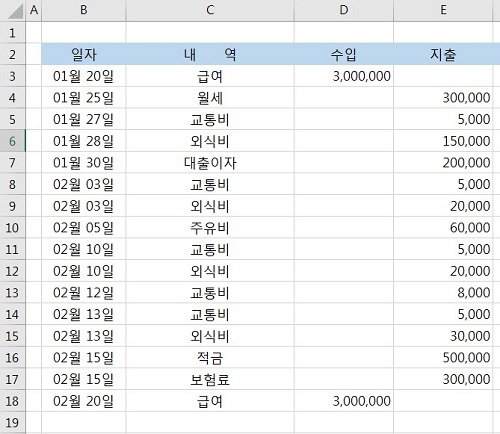
수입과 지출에 보이는 빈 셀은 화면에 표시되지 않지만 0이 입력되어 있습니다.
이제 OFFSET 함수를 이용하여 수입 합계와 지출 합계를 구하는 식을 작성하겠습니다. 임의의 셀에 다음과 같이 수식을 입력합니다.
수입 합계를 구하는 수식 :
=SUM(OFFSET(D3,0,0,COUNTA(D:D)))
: OFFSET 함수를 이용하여 기준 셀인 D3셀에서 D열에 데이터가 입력된 전체 셀의 값을 참조하도록 하였으며 참조한 값의 합을 구하도록 수식을 작성하였습니다.
지출 합계를 구하는 수식 :
=SUM(OFFSET(E3,0,0,COUNTA(E:E)))
: OFFSET 함수를 이용하여 기준 셀인 E3셀에서 E열에 데이터가 입력된 전체 셀의 값을 참조하도록 하였으며 참조한 값의 합을 구하도록 수식을 작성하였습니다.
수식을 입력하시고 엔터키를 누르시면 각 수입과 지출의 합계가 출력되는 것을 보실 수 있습니다.
그리고, 19행에 내용을 입력하면 자동으로 그 값이 적용되어 합계가 구해지는 것을 알 수 있습니다. 이와 같이 OFFSET 함수와 COUNTA 함수를 이용하여 동적으로 데이터를 참조하게 되면 데이터가 추가되었을 때 일일이 적용시켜야 하는 수고를 덜 수 있습니다.
'엑셀 > 함수' 카테고리의 다른 글
| 엑셀 배열 수식을 이용하여 결과값 얻기 (0) | 2022.01.29 |
|---|---|
| 엑셀 OFFSET 함수로 열 데이터와 행 데이터 전환하기 (0) | 2022.01.25 |
| 엑셀 INDEX 함수와 MATCH 함수로 VLOOKUP 함수 기능 발휘하기 (0) | 2022.01.21 |
| 엑셀 날짜 시간 함수 - Now, Today, WeekDay, Text (0) | 2022.01.20 |
| 엑셀에서 여러 형태로 자유롭게 숫자 다루기 (0) | 2021.07.26 |
 아무개의 취미생활
아무개의 취미생활


